在电脑使用过程中,我们经常需要重新安装系统来解决一些问题或者更新到最新版本。而使用U盘启动大师安装系统,成为了很多用户的首选方法。本文将为大家介绍如何使用U盘启动大师来安装系统,以及一些技巧和注意事项。
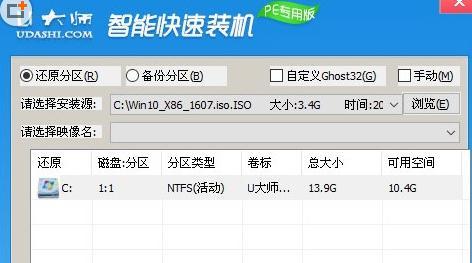
一:准备U盘启动大师和系统安装文件
在开始之前,我们需要准备好一个可靠的U盘启动大师软件,并下载对应的系统安装文件。确保U盘启动大师软件版本兼容性,并且下载的系统安装文件是完整且无损坏的。
二:插入U盘并启动U盘启动大师
将准备好的U盘插入电脑的USB接口中,然后打开U盘启动大师软件。点击软件界面上的“制作启动U盘”选项,进入下一步操作。
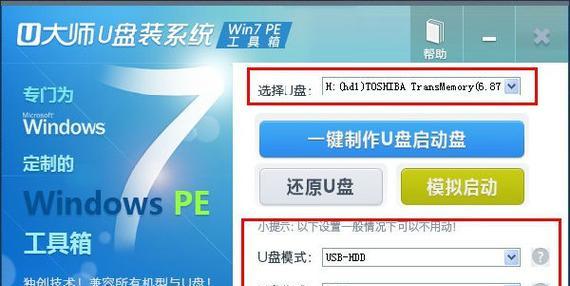
三:选择系统安装文件
在U盘启动大师的界面上,找到并选择之前下载好的系统安装文件。点击“选择文件”按钮,并在弹出的文件浏览器中找到对应的系统安装文件,然后点击“确定”。
四:选择U盘
接下来,从下拉列表中选择插入的U盘,确保选择的是正确的U盘。在选定U盘之后,点击“开始制作”按钮,开始制作启动U盘。
五:等待制作完成
制作启动U盘的过程可能需要一些时间,具体时间取决于系统安装文件的大小和计算机的性能。请耐心等待,直到制作完成。
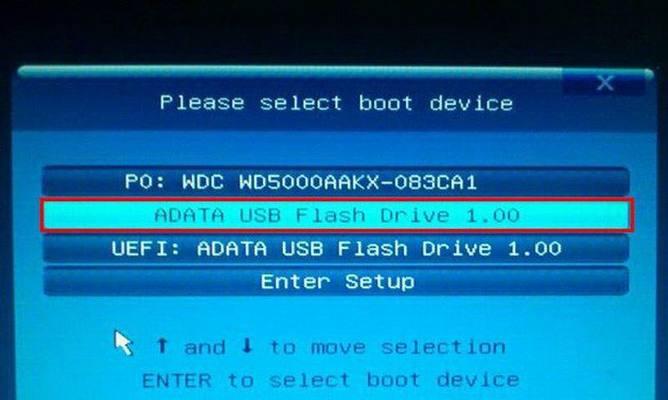
六:设置电脑启动顺序
在U盘制作完成后,需要进入计算机的BIOS设置来调整启动顺序。重启电脑时按下对应的键(通常是F2、Del或F12),进入BIOS设置界面。
七:选择U盘为启动设备
在BIOS设置界面中,找到“启动顺序”或类似选项,并将U盘置于首位。保存设置并退出BIOS界面,电脑将会自动重启。
八:启动安装系统
在电脑重启后,系统会自动从U盘启动。稍等片刻,系统安装程序就会开始运行,根据指示进行下一步操作。
九:选择安装目标和分区
在系统安装程序中,需要选择安装的目标硬盘和分区。确保选择正确的硬盘,并按需求进行分区设置。注意:安装系统会清除硬盘上的所有数据,请提前备份重要文件。
十:安装系统文件
一旦目标硬盘和分区设置完成,系统安装程序将开始复制和安装系统文件。这个过程可能需要一些时间,请耐心等待,不要中途关闭电脑。
十一:设置系统参数和个性化选项
系统文件安装完成后,系统会自动重启。在重启后,您需要根据引导进行一些基本设置,如语言、时区、键盘布局等。同时,还可以根据自己的喜好进行个性化选项设置。
十二:等待系统安装完成
在完成基本设置和个性化选项后,系统会继续进行其他必要的安装和配置。请耐心等待,直到系统安装完毕。
十三:移除U盘并重启电脑
系统安装完成后,重启电脑时请确保移除U盘。然后根据引导进行进一步的系统设置和个人账户登录。
十四:更新系统和安装驱动程序
一旦成功登录系统,您需要及时更新系统并安装必要的驱动程序,以确保您的计算机正常运行并获得最佳性能。
十五:系统安装完成,享受新系统
通过以上步骤,您已经成功地使用U盘启动大师安装了新的系统。现在,您可以开始享受系统带来的新功能和改进。
使用U盘启动大师安装系统是一种方便、快捷且可靠的方法。只需按照上述步骤操作,您就能够轻松地完成系统的安装。在整个过程中,请确保备份重要文件,注意操作细节,以避免不必要的问题发生。祝您顺利安装系统!







